Richtige Einstellung von Microsoft Exchange Server

- 4121
- 166
- Thalea Steidl
Verstehen Sie, was der Microsoft Exchange Server ist, wie Sie ihn einrichten und wie Sie damit arbeiten können. Dies ist ein Dienst zum Senden von E -Mails. Es gibt Unterstützung für Client -Protokolle wie POP3, SMTP, MAPI und IMAP. Integriert in Outlook. Dieses Programm wird verwendet, wenn Sie auf einmal Zugriff auf Mails mehrere Benutzer bereitstellen müssen. Es ist in Organisationen mit einer großen Anzahl von Mitarbeitern unverzichtbar. Aber in kleinen Unternehmen wird es nützlich sein.

Über Exchange Server
Auf dem Server können Sie mit Kontakten, Aufgaben und anderen Mail -Diensten zusammenarbeiten. Sie können E -Mails mit Ihrer eigenen Domain erstellen.
Exchange Server (ES) verfügt über viele Versionen, die zu unterschiedlichen Zeiten veröffentlicht werden. In jedem von ihnen fügte Microsoft neue Funktionen hinzu. Oder entfernt. Zum Beispiel haben Entwickler aus dem Programm 2003 die Unterstützung von Sofortnachrichten entfernt. Dann wird dieses Dienstprogramm berücksichtigt. Die Einstellung anderer Versionen ist funktionell nicht anders. Ja, und Sie können herausfinden, wie Sie das Exchange 2003 -System auf den Strom erhöhen können.
Das Programm ist mit Voicemail, Faxen und mobilen Geräten erhältlich. Sie können von einem beliebigen Computer zum Mailserver gehen, wenn eine Internetverbindung vorhanden ist. Unterstützen Sie HTTP, POP3, SMTP, LDAP, IMAP 4, MAPI.
ES kann mit anderen Dienstprogrammen von Microsoft interagieren: ActiveSync, Windows Mail und Outlook. Die Arbeit des Versorgungsunternehmen.
Damit der Computer mit diesem Programm normal funktioniert, sollte er geeignete Eigenschaften aufweisen. Sie hängen davon ab, welche Last sie haben wird und welche Art von Verbindung geplant ist. Hier sind die Systemanforderungen für kleine Unternehmen:
- 64-Bit-Architektur.
- 10 Gigabyte RAM. Fügen Sie 20 Megabyte für jeden neuen Benutzer hinzu.
- 30 Gigabyte freier Platz in der Festplatte.
- 200 Megabyte in einer Systemscheibe.
Geeignete Merkmale für verschiedene Exchange -Server sind auf der offiziellen Website von Microsoft angegeben. In großen Organisationen des Postservers andere Anforderungen. Dort gibt es mehrere Computer.
Installation
Um das Dienstprogramm zu installieren und zu konfigurieren, müssen Sie zunächst eine Reihe von Komponenten und Diensten laden.
- WWW Publishing.
- Netz.
- SMTP und NNTP.
- Netto -Framework
- Windows 2003 Support Tools (Zahlen hängen von der ES -Version ab).
- Verwaltungstools.
Wenn Sie mit einem Exchange -Server eine Festplatte oder ein anderes Laufwerk haben, starten Sie die Installation davon. Oder finden Sie das Programm auf der Microsoft -Website.Com.
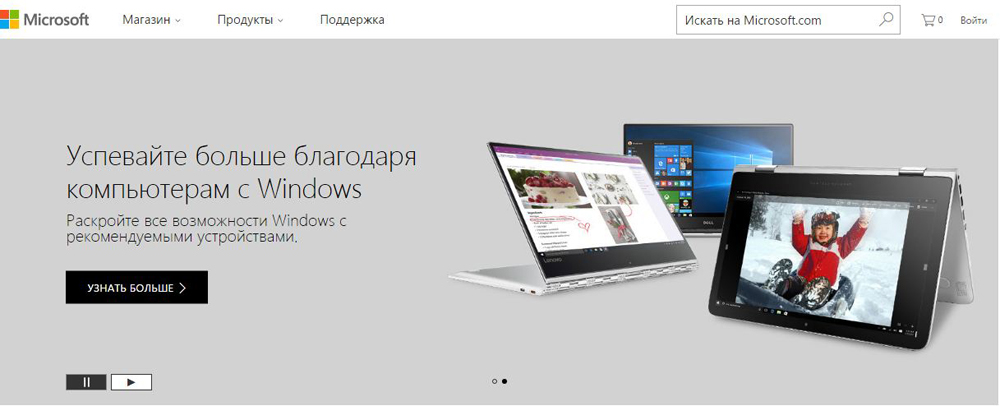
Offizielle Website Microsoft
- Geben Sie die Anforderung in die Suchzeile ein (sie befindet sich oben oben).
- Gehen Sie zum Abschnitt "Laden".
- Öffnen Sie die Seite mit der benötigten Version, die Sie benötigen.
- Drücken Sie die Schaltfläche "Download".
- Öffnen Sie die hochgeladene Datei. Daten werden extrahiert.
Vor der Installation von ES Server müssen Sie die Anzeige vorbereiten. Active Directory enthält die meisten Informationen, die dem Exchange Server 2003 zugeordnet sind: Kontakte, Konten, Konfigurationen, Attribute.
Wenn Sie keine Gruppe haben, die das Verzeichnis kontrolliert, und Sie nicht vorhaben, einen großen Einsatz durchzuführen, können Sie sofort zum Installateur übergehen. Er kann alles automatisch konfigurieren. Für die Arbeit mit AD sind Administratorrechte erforderlich.
- Suchen Sie im nicht verpackten Ordner mit ES die Setup -Datei.Exe.
- Öffnen Sie die Windows -Befehlszeile.
- Geben Sie den Befehl "[Way to Setup] /PrepareSchema /iacceptExchangesServerlicenseterms ein" ein.
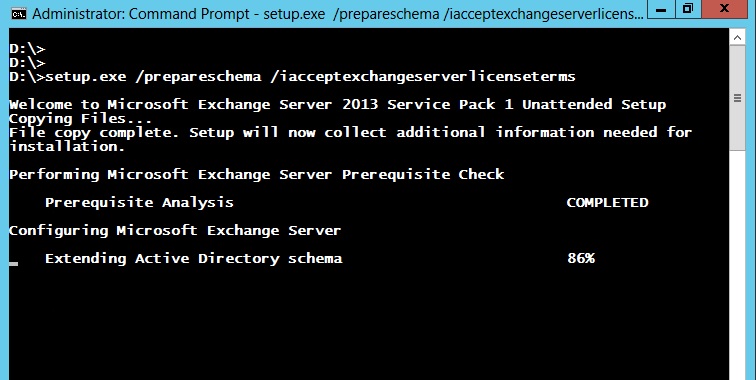
- Warten Sie, bis das Verzeichnis die erforderlichen Parameter anwendet.
- Als nächstes müssen Sie den Namen der Organisation für Microsoft Exchange Server 2003 festlegen. Schreiben Sie "[Way to the Setup] /Preparead /Organisation:" Organisation " /iacceptExchangesServerlicenseterms". Im Namen des Unternehmens kann nur lateinische Symbole, Zahlen, Dash sein. Es kann nach der Installation nicht geändert werden.
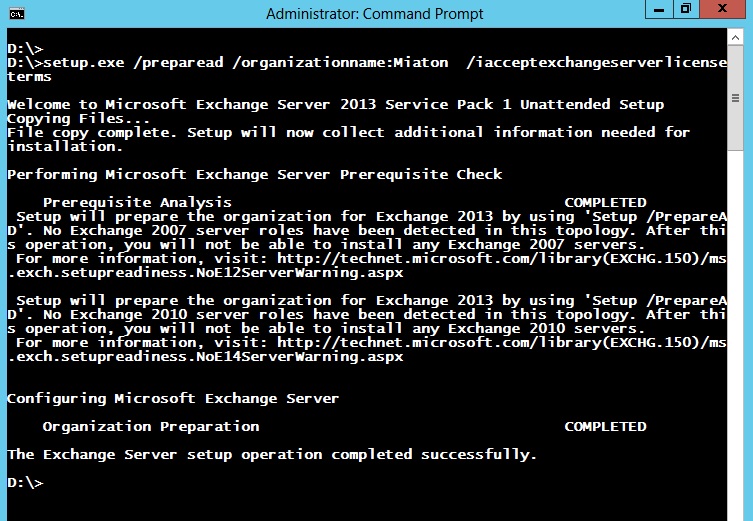
- Warte nocheinmal.
Bereiten Sie nun die Domains vor.
- Geben Sie den Befehl "[Way to Setup] /PrepareAlldomains /iacceptExchangesServerlicenseterms ein" ein.
- Für die Auswahl der Domäne - "[der Pfad zum Setup] /PropresoMain: [FQDN -Domäne] /iacceptExchangesServerlicenseterms"
Der Installationsprogramm macht das alles automatisch.
Um das Ergebnis der Arbeit zu sehen, gehen Sie zum Editor des Ad -Service Interface -Editors. "Schema" finden ("Schema"). Wählen Sie die Eigenschaft "Rangeupper" aus. MS-EX-VERISION-PT sollte für Microsoft Exchange Server geschrieben werden (dies ist keine Version des Programms 2003.
Schaffung von Domänen
Damit ES E -Mails von POP3, SMTP, IMAP -Protokollen, hinzugefügten Benutzern akzeptiert und gesendet werden können, müssen wir eine Domäne erstellen.
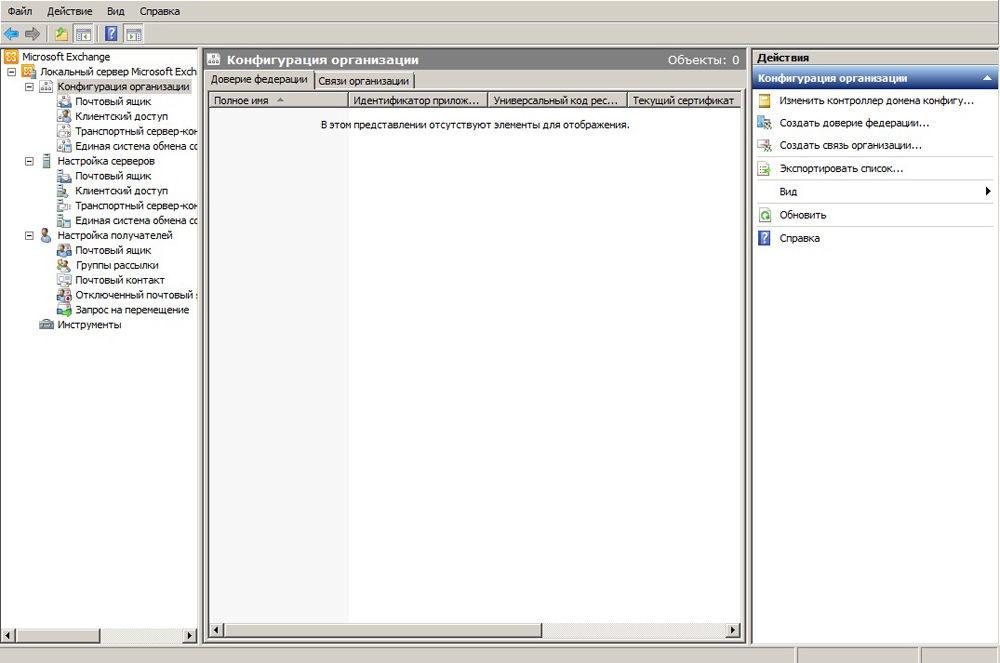
- Gehen Sie zur Programmkonsole.
- Gehen Sie zu dem Punkt "Organisationskonfiguration".
- Öffnen Sie den "Transportserver-Konzentrator".
- Abschnitt "Domains bedient".
- Schaltfläche "Erstellen Sie eine Domäne".
- Schreiben Sie im Fenster, das sich öffnet, den Namen. Dies kann der Name Ihres Unternehmens sein, die Richtung der Aktivität. Oder alle zusammen in Kombinationen.
- Markieren Sie die Option "Kommissar der Domain".
- Öffnen Sie die "Registerkarte" Adressrichtlinie "" Registerkarte ".
- Klicken Sie auf "Erstellen einer Richtlinie" (in der Liste der "Aktionen").
- Schreiben Sie seinen Namen.
- Fügen Sie den "Benutzer" -Container hinzu. Klicken Sie dazu auf die Schaltfläche "Rezension" und geben Sie den Pfad dazu an.
- Drücken Sie "Weiter", bis ein Fenster mit der Einstellung der Regeln für die Adressadressen angezeigt wird.
- Markieren Sie "Wählen Sie die akzeptierte Domain".
- Schaltfläche "Bewertung".
- Geben Sie die Domain an, die Sie gerade gemacht haben.
- Bestätigen.
Jetzt kann Exchange Server 2003 mit interner elektronischer Korrespondenz arbeiten. Das heißt, diese Art von Ressource ermöglicht es Mitarbeitern, einander Buchstaben zu senden. So setzen Sie den Empfang und senden Sie E -Mails per IMAP, POP3 und SMTP:
- Gehen Sie zum "Transportserver-Konzentrator".
- "Anschlüsse senden".
- Wählen Sie im Abschnitt "Aktionen" "einen Anschluss erstellen".
- Schreiben Sie den Namen des Anschlusses.
- Geben Sie Ihren Domain -Namen ein.
- Weiter klicken".
- Im nächsten Menü müssen Sie angeben, an welche Adresse der Beitrag gesendet wird. Wenn Microsoft Server 2003 erforderlich ist, um mit allen Domänen zu arbeiten, schreiben Sie in das "Adressraum" Symbol "*" (Stern).
- Wieder "dann".
- Wählen Sie die Option "Verwenden Sie den DNS -MX -Datensatz für automatische Routing".
- Klicken Sie noch ein paar Mal auf "Weiter". Und klicken Sie auf "Erstellen".
Anschließend müssen Sie die Technik der elektronischen Korrespondenz aus externen Quellen konfigurieren:
- Gehen Sie zu den "Servereinstellungen".
- Öffnen Sie den "Transportkonzentrator".
- Es gibt nur zwei Anschlüsse: "Standard" ("standardmäßig") und "Client" ("Client"). Der erste wird für die Arbeit mit fast allen Domänen verwendet, dem zweiten für Outlook -Benutzer. Es gibt blockierte Nachrichten aus Quellen, die keine Authentifizierung bestanden haben. Und dies sind fast alle Ressourcen im Netzwerk.
- Klicken Sie zweimal mit dem Namen des Anschlusses. Das Menü Eigenschaften wird geöffnet.
- Schreiben Sie im Abschnitt "General" den aktuellen Domänennamen.
- Gehen Sie zur Registerkarte der "Auflösungsgruppe".
- Setzen Sie ein Checkmark in "anonyme Benutzer" ein.
- Abschnitt "Authentizitätsübertragung".
- Entfernen Sie die Marke aus der Option "Authentizität überprüfen".
Das Programm ist konfiguriert und kann funktionieren.
Einstellungen
Jetzt können Sie herausfinden, wie Sie einen Exchange -Konto -Typ auswählen (Pop3, IMAP 4). Beide Protokolle sind mit dem Client -Zugriff verbunden. In Version 2003 - zu IIS. Für sie sind separate Dienste verantwortlich.
Finden Sie einen von ihnen auf der Konsolenliste.
- Öffnen seine Eigenschaften.
- Im Absatz "starten" aus "automatisch" auswählen.
- Klicken Sie auf "Starten".
- Gehen Sie zur lokalen Einstellung - Servereinstellung - Clientzugriff.
- Die Liste "Protokollname" ist "Pop3" und "IMAP 4". Öffnen Sie die Eigenschaften eines von ihnen.
- Sie können die Portnummern angeben, mit denen das Programm die Domäne verbinden kann.
- Platzieren Sie auf der Registerkarte "Authelless Verment" Sicherheitsparameter. Sie hängen von den Parametern ab, die auf dem Computer des Benutzers installiert werden können.
In neuen Versionen von Microsoft Server (ab 2013 und oben) werden die Einstellungen über ECP (Administration Center) angeordnet.
Diese Protokolle können elektronische Korrespondenz erfolgen. Der Unterschied zwischen ihnen:
- In IMAP 4 befinden sich E -Mails auf dem Server. Für den Zugang zu ihnen benötigen Sie das Internet.
- POP3 speichert Nachrichten an der Seite des Empfängers (Computer, mobiles Gerät), entzieht sie jedoch gleichzeitig aus der Domäne. Wenn Sie sie einmal auf einem PC laden, verschwinden sie aus der Domäne. Dieses Protokoll hat seine Vorteile. Benutzer bevorzugen jedoch normalerweise IMAP.
Erstellung von Postfächern
Um Benutzer und Postfächer hinzuzufügen, sind Domänenadministratorrechte erforderlich.
- Führen Sie die Kontrollkonsole aus.
- Erweitern Sie die "Konfiguration der Mailbox im Empfänger".
- "Erstellen Sie eine Box".
- Öffnen Sie den Abschnitt "Einführung".
- Klicken Sie auf "Postfach".
- Im Absatz "Benutzertyp" Wählen Sie "neu" aus.
- Eine Seite mit den Informationen, die eingegeben werden müssen: Der Name des Mitarbeiter; Login (Eintragsname); Passwort.
- Im nächsten Fenster müssen Sie das Alias -Feld ausfüllen (normalerweise fällt mit der Anmeldung zusammen).
- Laden Sie die Datenbank des Feldes und seiner Richtlinie herunter.
- Bestätigen Sie und klicken Sie auf "Erstellen".
In der ES 2016 erfolgt dies wie folgt:
- Öffnen Sie das Administration Center (ECP).
- Klicken Sie auf die Schaltfläche "Empfänger" (sie ist links).
- Klicken Sie auf "Postfächer".
- Erweitern Sie die Liste mit demselben Namen. Klicken Sie dazu auf den Pfeil in der Nähe des Symbols "+" (plus)
- Option "Benutzerbox".
- Öffnen Sie die Seite "Erstellen".
- "Neuer Benutzer".
- Füllen Sie Informationen über den Eigentümer des Kontos aus.
- Speichern Sie die Änderungen.
Danach kann die Box mit Outlook oder einem anderen E -Mail -Programm verbunden werden.
Administratorrechte
Es ist recht einfach, einen gewöhnlichen Benutzer zum Administrator zu erheben. Die Liste der Aktionen hängt jedoch von der Version des Dienstprogramms ab.
In 2003:
- Klicken Sie mit der rechten Maustaste zu "meinem Computer".
- Punkt "Management".
- "Lokale Benutzer".
- Klicken Sie auf "Gruppen".
- Doppelklicken Sie auf "Administratoren".
- "Hinzufügen".
- Wählen Sie "Suche".
- Finden Sie den richtigen Benutzer.
IN 2007:
- In die Konsole gehen.
- "Aufbau".
- Klicken Sie auf "Administrator hinzufügen".
- Klicken Sie auf die "Bewertung".
- Wählen Sie den Benutzer aus und fragen Sie ihn die Rolle.
- Bestätigen.
In 2010:
- Erweitern Sie in der Konsole die "Tools".
- Finden Sie die Seite "Arbeit".
- Öffnen Sie "Addresseditor".
- Wählen Sie den Benutzer aus (die Möglichkeit, Benutzerdaten zu ändern, muss freigeschaltet werden).
- Taste "Registrierung".
- "Rolle des Administrators".
- Finden Sie das "Direktorenmanagement". Öffnen Sie "Informationen".
- Im Abschnitt "Dick" drücken Sie "Hinzufügen".
- Wählen Sie den Benutzer aus und speichern Sie.
IM JAHR 2013:
- Gehen Sie im Verwaltungszentrum zur Post - Optionen - Management.
- Klicken Sie auf "Rollen und Prüfung".
- Klicken Sie zweimal auf "Empfängermanagement".
- "Hinzufügen" -Taste.
- Wählen Sie den Benutzer aus.
- OK klicken".
Verbindungsausblick
- Hier erfahren Sie, wie Sie Outlook mit dem Exchange -Server verbinden:
- Gehen Sie zum Bedienfeld.
- Öffnen Sie das Menü "Post" im Abschnitt "Konten und Sicherheit".
- Taste "Konten".
- Klicken Sie auf "Erstellen".
- Wählen Sie den Dienst und klicken Sie auf "Weiter".
- Option "Parameter manuell".
- Markieren Sie den Element zu Es.
- Geben Sie im Feld "Server" Exchange [Version] ein.[Domain].
- Schreiben Sie in "Benutzername" die Anmeldung.
- Markieren Sie das Element "Verwenden Sie das Caching", wenn Sie von mobilen Geräten zur E -Mail gehen.
- Stellen Sie im Fenster, das sich öffnet, ein Ende, um "den Zustand automatisch zu bestimmen".
- Gehen Sie zur Registerkarte "Verbindung".
- Setzen Sie das "auf das HTTP" -Protokoll "ein.
- Drücken Sie die Taste "Proxy Server".
- Im Feld "url" wechseln Sie Exchange [Version].[Domain].
- Wählen Sie in der Liste der "Authentität der Authentizität" "NTLM überprüfen".
- OK klicken".
Es ist unmöglich, eine Verbindung zu erstellen, wenn Outlook funktioniert. Vor dem Einrichten müssen Sie dieses Programm schließen und die damit verbundenen Prozesse abschließen.
Verbesserung des Programms
Innerhalb eines Netzwerks ist nur eine Organisation verfügbar. Sie können unterschiedliche ES nicht parallel verwenden. Wenn Sie bereits eine Postressource installiert haben, können Sie herausfinden, wie Sie das Exchange 2003 -Programm bis 2007, 2010, 2013 oder 2016 erhöhen können. Dies ist ein ziemlich komplizierter Prozess, bei dem eine große Anzahl von Faktoren berücksichtigt werden muss. Ausgehend von den installierten Programmen und enden mit den Einstellungen jedes Benutzers. Um das ES -Programm zu migrieren, müssen Sie es gut verstehen.
- Laden Sie alle Updates für ES herunter.
- Erweitern Sie das Dienstprogramm, den Sie wechseln werden. Dies muss in dieser Reihenfolge erfolgen: Kundenzugriff, Transportkonzentrator, Nachrichtensystem, Postfächer.
- Setzen Sie das alte Dienstprogramm in den Vordergrund. Setzen Sie die gewünschte Version an den Ort des Kundenzugriffs.
- Richten Sie einen Transportkonzentrator und ein System von Nachrichten ein.
- Verschieben Sie die Kästchen auf den neuen Server.
- Aktualisieren Sie alle Services -Anzeigen.
Ein anderer Weg. Auf TechNet.Microsoft.Com ist ein interaktiver Arbeitsassistent mit Es. Gehen Sie zu dieser Website, geben Sie eine Anfrage in die Suchzeile ein und öffnen Sie die gewünschte Seite. Klicken Sie auf "Lokale Bereitstellung", um das Schema zu erhöhen, um das Schema zu erhöhen. Wählen Sie die Version aus, die Sie wechseln möchten. Es gibt eine Aktualisierung der Umgebung.
Ohne Microsoft Exchange Server ist es unmöglich, sich ein großes Unternehmen vorzustellen. Die eigene Postdomäne erhöht die Effizienz des Unternehmens. Aber in einem kleinen Unternehmen ist der Server auch unverzichtbar. Das Programm ist sehr einfach zu erstellen und Senden von Nachrichten auf allen Protokollen zu erstellen und zu senden. Es kann mit Outlook verbunden werden.
- « Ändern des Erscheinungsbilds der Startschaltfläche in Windows
- Binkw32 -Fehler.DLL fand nicht, warum es erscheint und wie man es behebt »

